 Weihnachten & Neues Jahr Offer: Sparen Sie 10% bei jeder Bestellung, Gutscheincode: MEDI-KINU-IPEU, Gültig bis zu 10. Januar 2019
Weihnachten & Neues Jahr Offer: Sparen Sie 10% bei jeder Bestellung, Gutscheincode: MEDI-KINU-IPEU, Gültig bis zu 10. Januar 2019
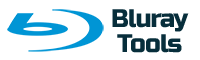
- Blu-ray Ripper Tipp
Das Windows Media Center (WMC) ist ein Programm von Microsoft, mit dem Musik, Bilder und Filme wiedergegeben werden können. Bei der Windows XP Media Center Edition ist das Media Center schon integriert; es wird mit MCE abgekürzt.
MCE wurde erstmals in Form der Windows XP Media Center Edition separat verkauft. Es ist in Vista und Windows 7 in den Anwender-Betriebssystemen von Microsoft enthalten; in Windows 8 muss es nachgerüstet werden. Die Benutzeroberfläche des WMC lässt sich mit der Fernbedienung, aber auch mit Maus und Tastatur steuern. Durch optimierte Schriftgrößen und Formatierungen können WMC-PCs in der Unterhaltungselektronik, insbesondere Fernseher, verwendet werden oder diese ersetzen. Anwendungsgebiete sind daher Wohnzimmer-PCs oder auch IDTV-Systeme. Digitales Kabelfernsehen nach dem (in Europa üblichen) DVB-C-Standard wird ohne Kauf von Drittanbietersoftware nicht unterstützt.
Am 2. Mai 2015 kündigte Microsoft an, das Windows Media Center einzustellen und nicht mehr für Windows 10 anzubieten.
Glücklicherweise bieten wir ein Programm, durch dieses man Blu-ray Filme in die von Windows Media Center unterstützten Formate wie AVI und WMV konvertieren kann. Dann kann man die konvertierten Videodateien mit Windows Media Center abspielen. Praktisch alle Formate, die der Windows Media Player wiedergeben kann, können ebenfalls im Windows Media Center abgespielt werden. Probleme gibt es mit der Integration von zusätzlichen Formaten, z. B. Matroska, Ogg, FLAC, deren Dateiformate bisher nur eingeschränkt abgespielt werden können.
Um Blu-ray für Windows Media Center umzuwandeln, kannst du den folgenden Blu-ray Ripper verwenden. Mit dem Programm kann man AACS und BD+-geschützte Blu-ray Discs AVI und WMV für das Abspielen in Windows Media Center.
Wenn Du eine Blu-ray Disc besitzt und die BD-Dateien aus dieser rippen möchtest, leg die Blu-ray Disk zuerst in das BD-Laufwerk und klick 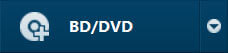 und importiere BD-Disc oder BD-Ordner. Für BD-Ordner wähle "aus dem Datei-Ordner einlesen" aus und wähle den "BDMV"-Ordner, um Dateien in das Programm zu importieren. Das Programm erlaubt auch ISO-Datei zu importieren.
und importiere BD-Disc oder BD-Ordner. Für BD-Ordner wähle "aus dem Datei-Ordner einlesen" aus und wähle den "BDMV"-Ordner, um Dateien in das Programm zu importieren. Das Programm erlaubt auch ISO-Datei zu importieren.
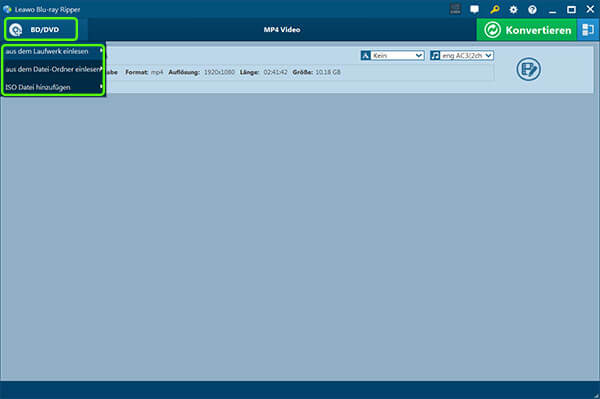
2. Klick auf der "Profil"-Liste. Hier wählen wir WMV als Ausgabeformat für das Abspielen in Windows Media Center aus.
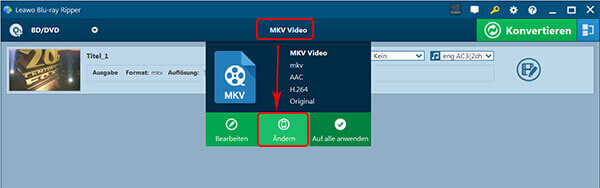

3. Wenn Du noch die Ausgabedateien bearbeiten möchtest, klick  , um die Videos zu bearbeiten, inklusive 3D-Effekte, Bild Seitenverhältnis, Effekte, Wasserzeichen, Audiospuren usw.
, um die Videos zu bearbeiten, inklusive 3D-Effekte, Bild Seitenverhältnis, Effekte, Wasserzeichen, Audiospuren usw.

4: Klick 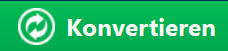 , um mit dem Rippen der Blu-rays in Windows Media Center Format zu beginnen.
, um mit dem Rippen der Blu-rays in Windows Media Center Format zu beginnen.
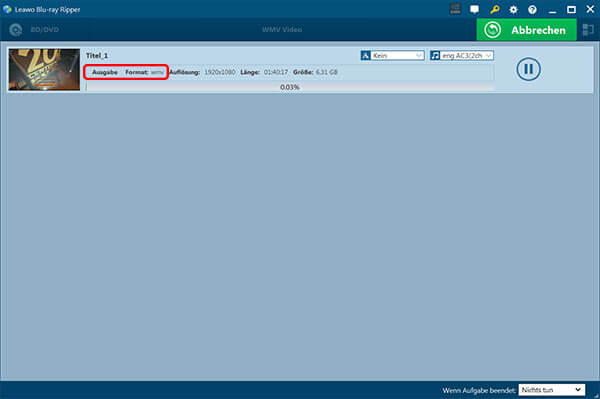
Die konvertierten Blu-ray Videos kannst Du in Windows Media Center importieren und abspielen.

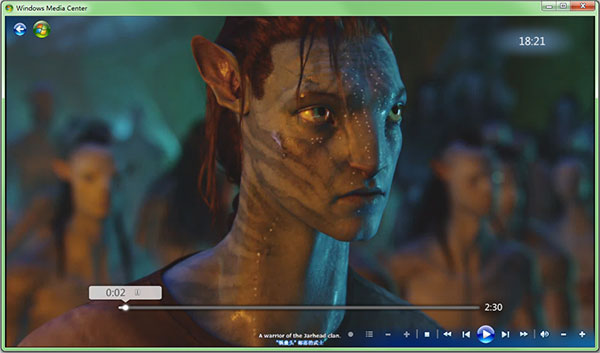
Neugierig geworden? Download Blu-ray Ripper und probiere die Umwandlung von Blu-ray für Windows Media Center selbst aus. Viel Vergnügen.
Datenschutz | Geschäftsbedingungen | Sitemap | Über Uns
Copyright © 2008 - 2019 https://www.bluraytools.de Alle Rechte vorbehalten.
iPod®, iPhone®, iPad®, iTunes® und Mac® sind Trademarken von Apple Co.Ltd, registriert in den USA und anderen Ländern.